IBM Z を使用した OpenShift Container Storage のデプロイおよび管理
IBM Z 環境のインストールおよび設定方法
概要
はじめに
Red Hat OpenShift Container Storage 4.6 は、接続環境または非接続環境での既存の Red Hat OpenShift Container Platform (RHOCP) IBM Z クラスターへのデプロイメントをサポートし、プロキシー環境に対する追加設定なしのサポートを提供します。
IBM Z では、内部の Openshift Container Storage クラスターのみがサポートされます。デプロイメントの要件についての詳細は、デプロイメントのプランニング を参照してください。
OpenShift Container Storage をデプロイするには、お使いの環境に適切なデプロイメントプロセスを実行します。
内部接続デバイスモード
第1章 ローカルストレージデバイスを使用したデプロイメント
ローカルストレージデバイスを使用して OpenShift Container Storage を OpenShift Container Platform にデプロイすると、内部クラスターリソースを作成するオプションが提供されます。このデプロイメント方法に従って、ローカルストレージを使用して OpenShift Container Platform アプリケーションの永続ボリュームをサポートするようにします。
このセクションを使用して、OpenShift Container Platform がすでにインストールされている IBM Z インフラストラクチャーに OpenShift Container Storage をインストールします。
ローカルストレージデバイスを使用した OpenShift Container Storage をデプロイするには、以下を実行します。
1.1. ローカルストレージデバイスを使用した OpenShift Container Storage のインストール要件
- OpenShift Container Platform 4.6 以上のバージョンにアップグレードしてから OpenShift Container Storage 4.6 をデプロイする必要があります。詳細は、Updating OpenShift Container Platform clusters ガイドを参照してください。
- ローカルストレージ Operator が Red Hat OpenShift Container Storage で完全にサポートされるために、ローカルストレージ Operator のバージョンは Red Hat OpenShift Container Platform バージョンと一致する必要があります。ローカルストレージ Operator は、Red Hat OpenShift Container Platform のアップグレード時にアップグレードされません。
クラスターに、それぞれローカルに接続されたストレージデバイスを持つ OpenShift Container Platform ワーカーノードを 3 つ以上設定する必要があります。
- 3 つのノードのそれぞれには、OpenShift Container Storage で使用できる raw ブロックデバイスが少なくとも 1 つ必要です。
- 使用するデバイスは空である必要があります。つまり、ディスクには永続ボリューム (PV)、ボリュームグループ (VG)、または論理ボリューム (LV) がない状態でなければなりません。
-
以前のバージョンから OpenShift Container Storage 4.6 にアップグレードした場合、アップグレード後の手順に従って
LocalVolumeDiscoveryオブジェクトを作成していることを確認します。詳細は、更新後の設定の変更 について参照してください。 -
以前のバージョンの OpenShift Container Storage からアップグレードした場合は、更新後の設定の変更 で説明されているように、
LocalVolumeSetオブジェクトを作成し、デバイスの自動プロビジョニングを有効にします。 - ノードの最小要件については、プランニングガイドの リソース要件 セクションを参照してください。
1.2. Red Hat OpenShift Container Storage Operator のインストール
Red Hat OpenShift Container Storage は、Red Hat OpenShift Container Platform Operator Hub を使用してインストールできます。ハードウェアおよびソフトウェアの要件に関する詳細は、 デプロイメントのプランニング を参照してください。
前提条件
- OpenShift Container Platform (RHOCP) クラスターにログインしている必要があります。
- RHOCP クラスターにワーカーノードが少なくとも 3 つ必要です。
OpenShift Container Storage のクラスター全体でのデフォルトノードセレクターを上書きする必要がある場合は、コマンドラインインターフェイスで以下のコマンドを使用し、
openshift-storagenamespace の空のノードセレクターを指定できます。$ oc annotate namespace openshift-storage openshift.io/node-selector=
-
ノードに Red Hat OpenShift Container Storage リソースのみがスケジュールされるように、そのノードに
infraのテイントを設定します。これにより、サブスクリプションコストを節約できます。詳細は、ストレージリソースの管理および割り当てガイドの Red Hat OpenShift Container Storage の専用ワーカーノードを使用する方法 の章を参照してください。
手順
- Operators → OperatorHub をクリックします。
- Filter by keyword テキストボックスまたはフィルター一覧を使用して、Operator の一覧から OpenShift Container Storage を検索できます。
- OpenShift Container Storage をクリックします。
- OpenShift Container Storage Operator ページで、Install をクリックします。
Install Operator ページで、以下の必須オプションがデフォルトで選択されていることを確認します。
- Channel を stable-4.6として更新します。
- Installation Mode オプションに A specific namespace on the cluster を選択します。
-
Installed Namespace に Operator recommended namespace openshift-storage を選択します。namespace
openshift-storageが存在しない場合、これは Operator のインストール時に作成されます。
- Enable operator recommended cluster monitoring on this namespace が選択されていることを確認します。この設定はクラスターのモニターリングに必要です。
承認ストラテジーはデフォルトで Automatic に設定されます。
図1.1 Install Operator ページ
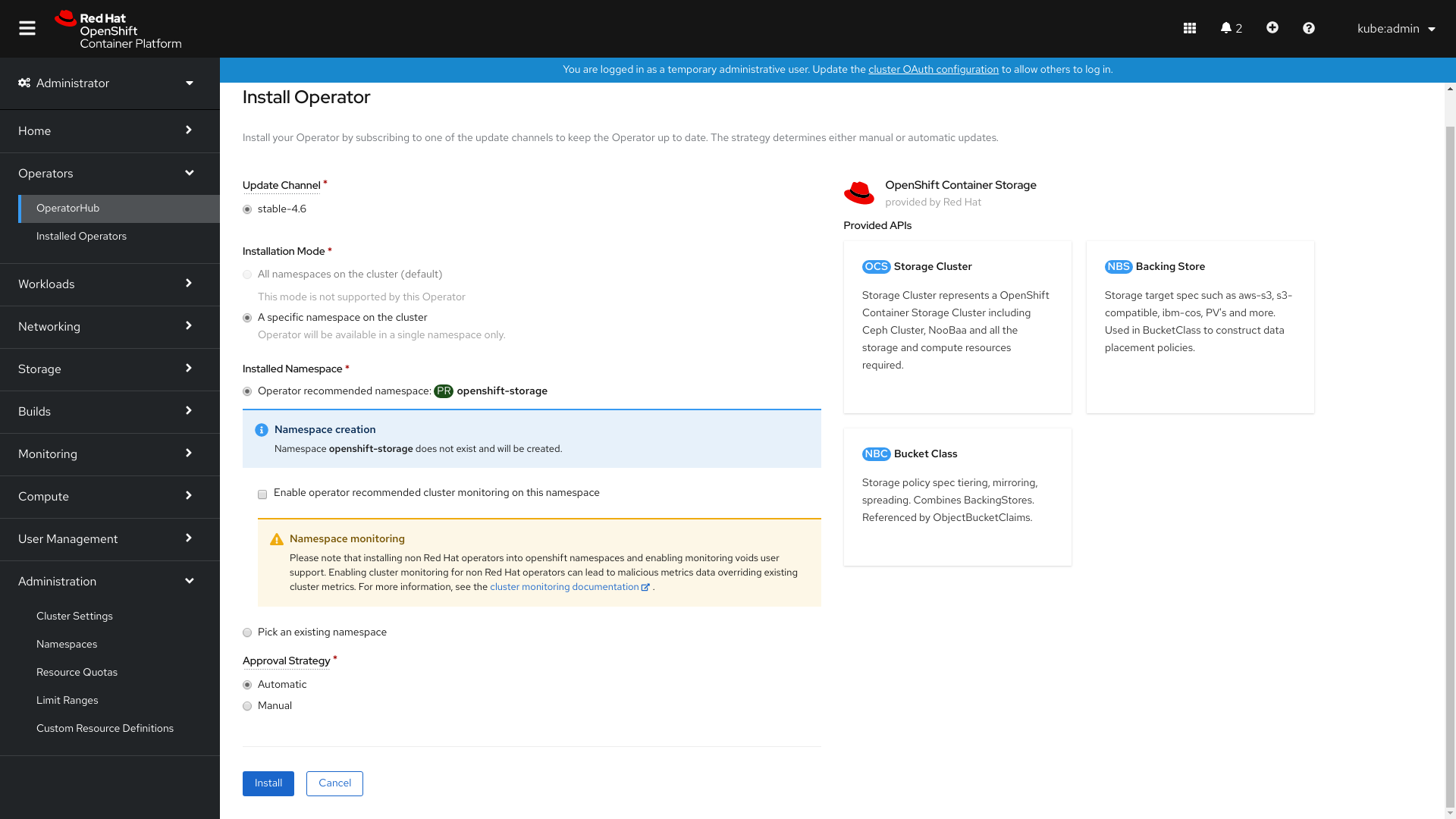
- Install をクリックします。
検証手順
- OpenShift Container Storage Operator に、インストールが正常に実行されたことを示す緑色のチェックマークが表示されていることを確認します。
-
View Installed Operators in namespace openshift-storage リンクをクリックし、OpenShift Container Storage Operator が Installed Operators ダッシュボードで Status を
Succeededとして表示していることを確認します。
1.3. ローカルストレージ Operator のインストール
以下の手順を使用して、ローカルストレージデバイスに OpenShift Container Storage クラスターを作成する前に、Operator Hub からローカルストレージ Operator をインストールします。
手順
- OpenShift Web コンソールにログインします。
- Operators → OperatorHub をクリックします。
- Operator の一覧から Local Storage Operator を検索し、これをクリックします。
Install をクリックします。
図1.2 Install Operator ページ
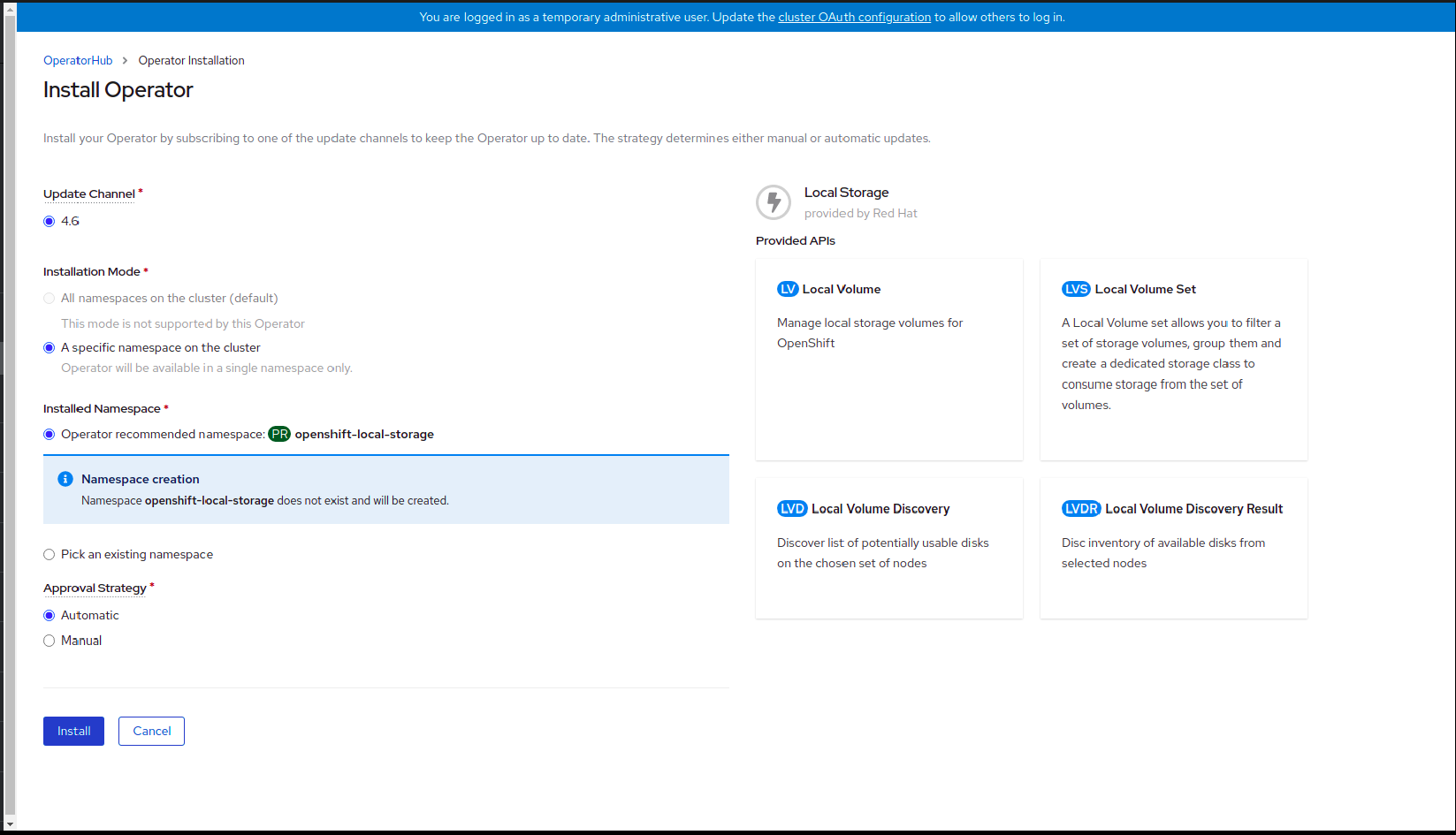
Install Operator ページで、以下のオプションを設定します。
- Channel を stable-4.6として更新します。
- Installation Mode オプションに A specific namespace on the cluster を選択します。
- Installed Namespace に Operator recommended namespace openshift-local-storage を選択します。
- Approval Strategy に Automatic を選択します。
- Install をクリックします。
-
Local Storage Operator のステータスが
Succeededと表示されていることを確認します。
1.4. 利用可能なストレージデバイスの検索
以下の手順を使用して、IBM Z 用に PV を作成する前に、OpenShift Container Storage ラベル cluster.ocs.openshift.io/openshift-storage='' でラベルを付けた 3 つ以上のワーカーノードのそれぞれのデバイス名を特定します。
手順
OpenShift Container Storage ラベルの付いたワーカーノードの名前の一覧を表示し、確認します。
$ oc get nodes -n openshift-storage
出力例:
NAME STATUS ROLES AGE VERSION bmworker01 Ready worker 6h45m v1.16.2 bmworker02 Ready worker 6h45m v1.16.2 bmworker03 Ready worker 6h45m v1.16.2
OpenShift Container Storage リソースに使用される各ワーカーノードにログインし、利用可能な各 raw ブロックデバイスの一意の
by-idデバイス名を見つけます。$ oc debug node/<Nodename>
出力例:
$ oc debug node/bmworker01 Starting pod/bmworker01-debug ... To use host binaries, run `chroot /host` Pod IP: 10.0.135.71 If you don't see a command prompt, try pressing enter. sh-4.2# chroot /host sh-4.4# lsblk NAME MAJ:MIN RM SIZE RO TYPE MOUNTPOINT xvda 202:0 0 120G 0 disk |-xvda1 202:1 0 384M 0 part /boot |-xvda2 202:2 0 127M 0 part /boot/efi |-xvda3 202:3 0 1M 0 part `-xvda4 202:4 0 119.5G 0 part `-coreos-luks-root-nocrypt 253:0 0 119.5G 0 dm /sysroot nvme0n1 259:0 0 931G 0 disk
この例では、
bmworker01について利用可能なローカルデバイスはnvme0n1です。手順 2 で選択した各デバイスの一意の ID を特定します。
sh-4.4# ls -l /dev/disk/by-id/ | grep nvme0n1 lrwxrwxrwx. 1 root root 13 Mar 17 16:24 nvme-INTEL_SSDPE2KX010T7_PHLF733402LM1P0GGN -> ../../nvme0n1
上記の例では、ローカルデバイス
nvme0n1の ID は以下になります。nvme-INTEL_SSDPE2KX010T7_PHLF733402LM1P0GGN
- 上記の手順を繰り返し、OpenShift Container Storage で使用されるストレージデバイスを持つその他のすべてのノードのデバイス ID を特定します。詳細は、ナレッジベースアーティクル を参照してください。
1.5. IBM Z での OpenShift Container Storage クラスターの作成
以下の手順を使用して、IBM Z にストレージクラスターを作成します。
前提条件
- ローカルストレージデバイスを使用した OpenShift Container Storage のインストールの要件 についてのセクションにあるすべての要件を満たしていることを確認します。
- ベアメタルでローカルストレージデバイスを使用するために、同じストレージタイプおよびサイズが各ノードに割り当てられた 3 つのワーカーノードが必要です (例: 2TB NVMe ハードドライブ)。
OpenShift Container Platform ワーカーノードに OpenShift Contaner Storage ラベルを付けられていることを確認します。
$ oc get nodes -l cluster.ocs.openshift.io/openshift-storage -o jsonpath='{range .items[*]}{.metadata.name}{"\n"}'
各ノードのストレージデバイスを特定するには、利用可能なストレージデバイスの検索 について参照してください。
手順
LocalVolumeカスタムリソース (CR) を使用してストレージノードにローカル永続ボリューム (PV) を作成します。OpenShift Container Storage ラベルをノードセレクターとして使用する
LocalVolumeCRlocal-storage-block.yamlの例:apiVersion: local.storage.openshift.io/v1 kind: LocalVolume metadata: name: local-block namespace: local-storage labels: app: ocs-storagecluster spec: nodeSelector: nodeSelectorTerms: - matchExpressions: - key: cluster.ocs.openshift.io/openshift-storage operator: In values: - "" storageClassDevices: - storageClassName: localblock volumeMode: Block devicePaths: - /dev/disk/by-id/nvme-INTEL_SSDPEKKA128G7_BTPY81260978128A # <-- modify this line - /dev/disk/by-id/nvme-INTEL_SSDPEKKA128G7_BTPY80440W5U128A # <-- modify this line - /dev/disk/by-id/nvme-INTEL_SSDPEKKA128G7_BTPYB85AABDE128A # <-- modify this lineブロック PV の
LocalVolumeCR を作成します。$ oc create -f local-storage-block.yaml
Pod が作成されているかどうかを確認します。
出力例:
NAME READY STATUS RESTARTS AGE local-block-local-diskmaker-cmfql 1/1 Running 0 31s local-block-local-diskmaker-g6fzr 1/1 Running 0 31s local-block-local-diskmaker-jkqxt 1/1 Running 0 31s local-block-local-provisioner-jgqcc 1/1 Running 0 31s local-block-local-provisioner-mx49d 1/1 Running 0 31s local-block-local-provisioner-qbcvp 1/1 Running 0 31s local-storage-operator-54bc7566c6-ddbrt 1/1 Running 0 12m
PV が作成されているかどうかを確認します。
$ oc get pv
出力例:
NAME CAPACITY ACCESS MODES RECLAIM POLICY STATUS CLAIM STORAGECLASS REASON AGE local-pv-150fdc87 931Gi RWO Delete Available localblock 2m11s local-pv-183bfc0a 931Gi RWO Delete Available localblock 2m15s local-pv-b2f5cb25 931Gi RWO Delete Available localblock 2m21s
新規
localblockStorageClassを確認します。$ oc get sc | grep localblock
出力例:
NAME PROVISIONER RECLAIMPOLICY VOLUMEBINDINGMODE ALLOWVOLUMEEXPANSION AGE localblock kubernetes.io/no-provisioner Delete WaitForFirstConsumer false 2m10s
localblockStorage Class ストレージクラスを使用する OpenShift Container Storage Cluster Service を作成します。- OpenShift Web コンソールにログインします。
OpenShift Web コンソールの左側のペインで Installed Operators をクリックし、インストールされた Operator を表示します。
図1.3 OpenShift Container Storage Operator ページ
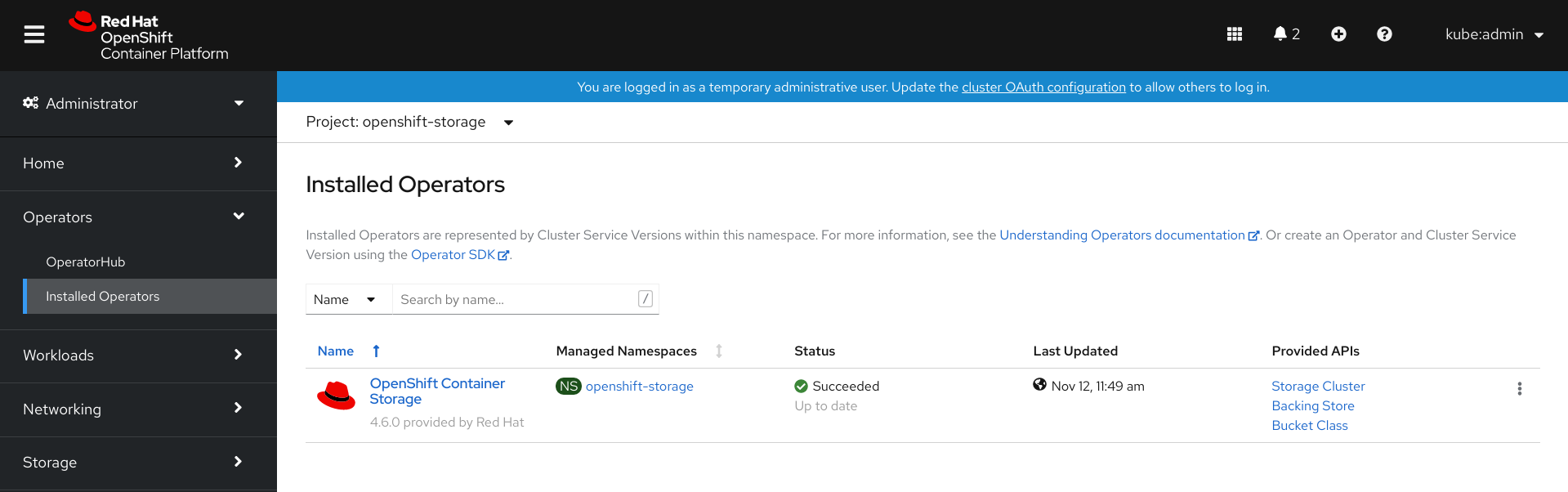
- OpenShift Container Storage インストール Operator をクリックします。
Operator Details ページで、Storage Cluster リンクをクリックします。
図1.4 Storage Cluster タブ
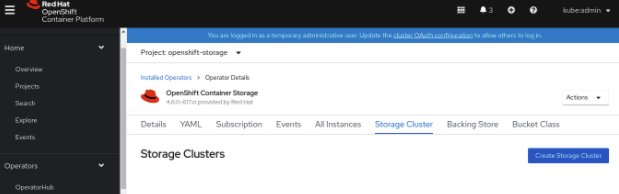
Create Storage Cluster をクリックします。

- Select Mode に Internal-Attached devices を選択します。
以下のいずれかのシナリオに基づいてストレージクラスターを作成する手順を実行します。
- ローカルストレージ Operator がインストールされておらず、ストレージクラスは作成されていない
- ローカルストレージ Operator をインストールすることを求めるプロンプトが出されます。Install をクリックし、ローカルストレージ Operator で説明されているように Operator をインストールします。
- 次の手順で説明されているように、ウィザードからストレージクラスの作成に進みます。
- ローカルストレージ Operator がインストールされているが、ストレージクラスは作成されていない
ウィザードで以下の手順を実行します。
- ディスクの検出
図1.5 Discovery Disks ウィザードページ
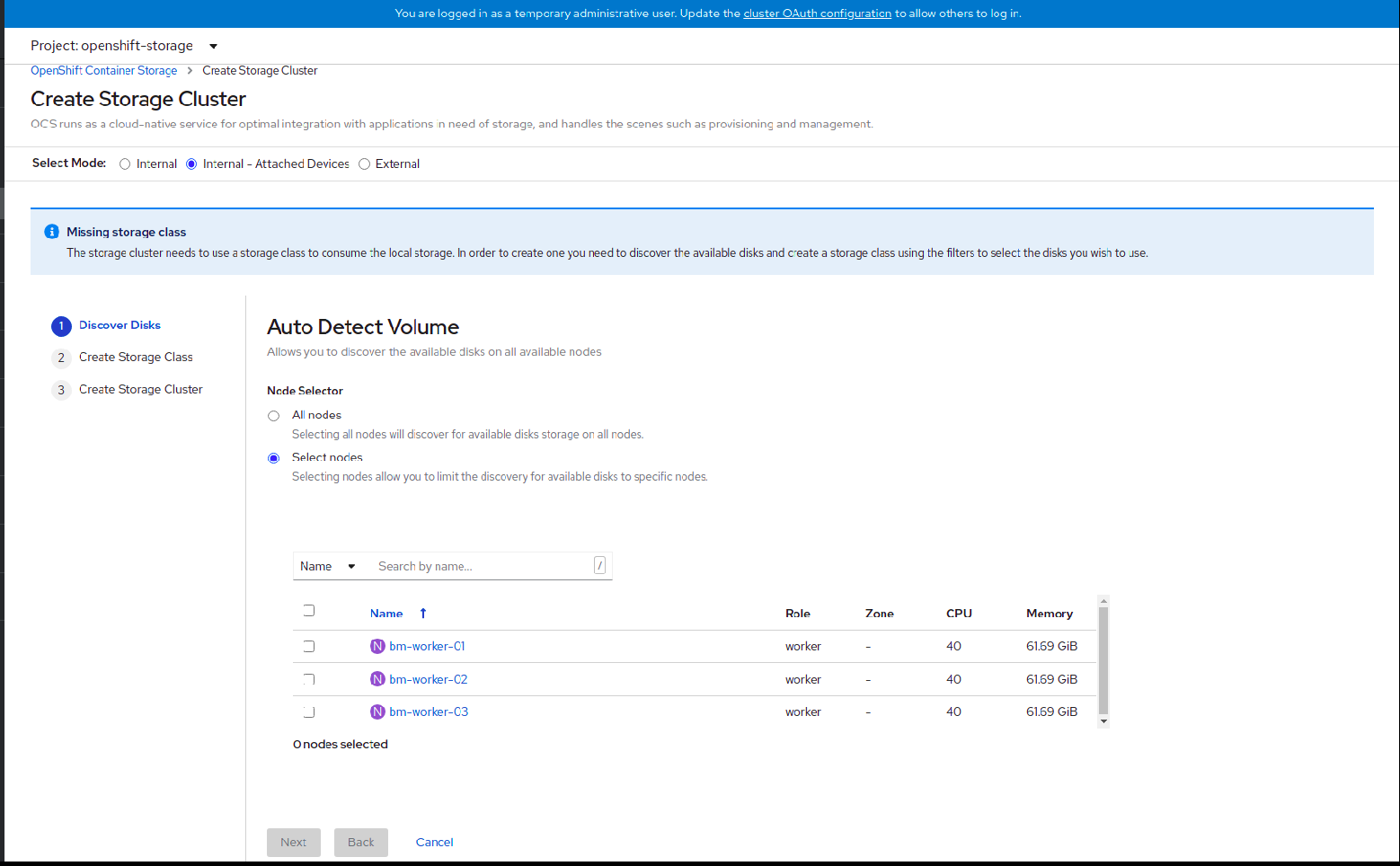
以下のいずれかを選択します。
- All nodes: すべてのノードでディスクを検出します。
Select nodes: 一覧表示されるノードからノードのサブセットを選択します。
クラスターで特定のワーカーノードを見つけるには、Name または Label に基づいてノードをフィルターできます。Name を使用するとノード名で検索でき、Label を使用すると事前に定義されたラベルを選択して検索できます。
高可用性を確保するために、ワーカーノードは 3 つの異なる物理ノード、ラック、障害ドメインに分散することが推奨されます。
注記OpenShift Container Storage のラックラベルがデータセンターの物理ラックに合わせて調整されていることを確認し、障害ドメインのレベルで二重ノードに障害が発生しないようにします。
選択したノードが集約された 30 CPU および 72 GiB の RAM の OpenShift Container Storage クラスターの要件と一致しない場合は、最小クラスターがデプロイされます。ノードの最小要件については、プランニングガイドの リソース要件 セクションを参照してください。
注記選択したノードにテイントのマークが付けられており、そのノードがウィザードで検出されない場合は、回避策として Red Hat ナレッジベースソリューション に記載されている手順に従ってください。
- Next をクリックします。
- ストレージクラスの作成
図1.6 Create Storage Class ウィザードページ
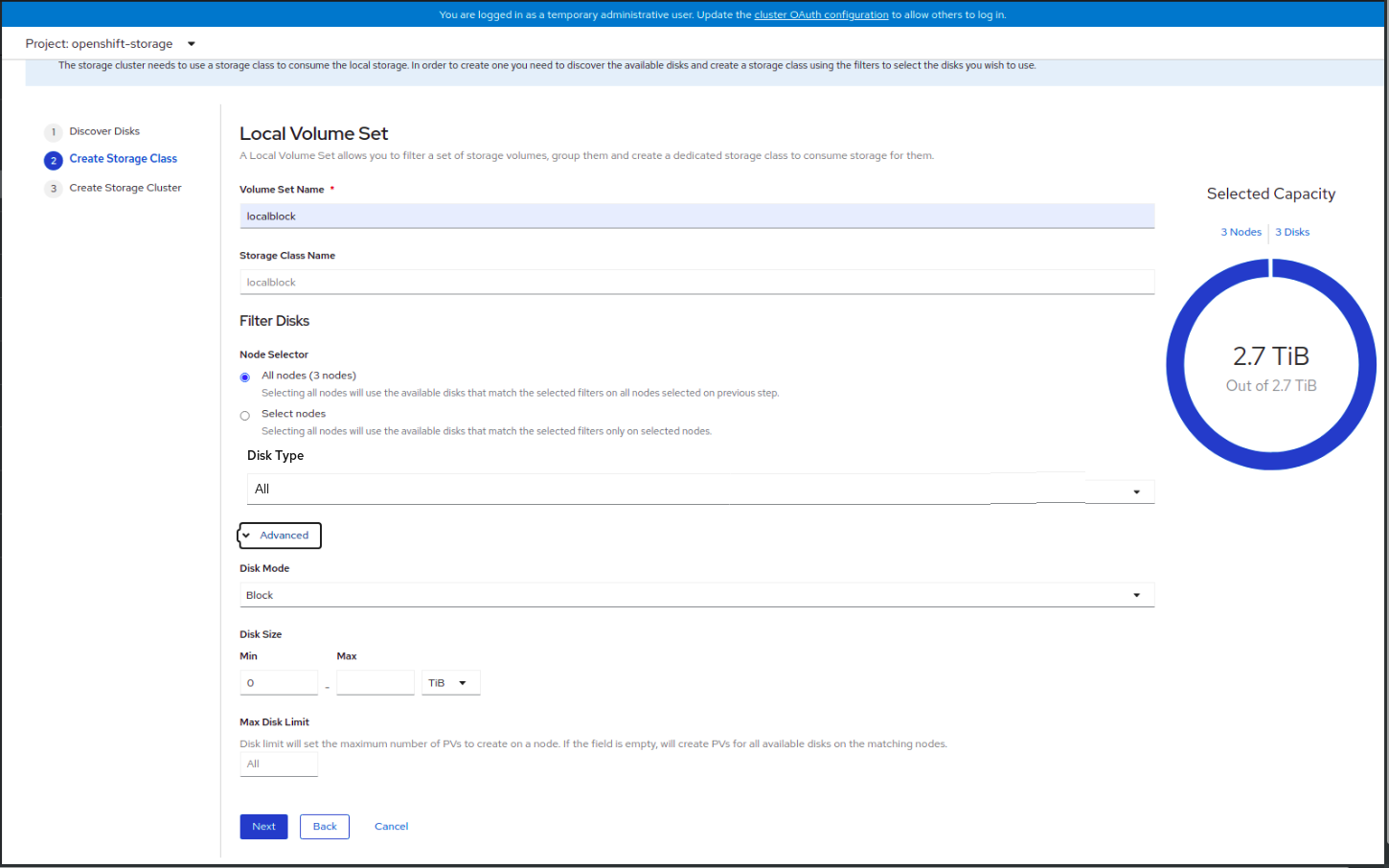
- ボリュームセット名を入力します。
ストレージクラス名を入力します。デフォルトで、ボリュームセット名がストレージクラス名について表示されます。
ノードに反映されるまでに数秒待機する必要がある場合があります。
検出されたノードからノードを選択するには、以下のいずれかを選択できます。
- All nodes: 利用可能なディスクを検出したすべてのノードを選択します。
- Select nodes: 利用可能なディスクを検出したノードのサブセットを選択します。
(オプション) ドーナツ チャートを使用して選択されたノードでディスクの選択した容量を表示できます。また、ノードおよびディスクの一覧を表示するチャートの Nodes および Disks リンクをクリックできます。選択したノードおよびディスクの詳細を表示できます。
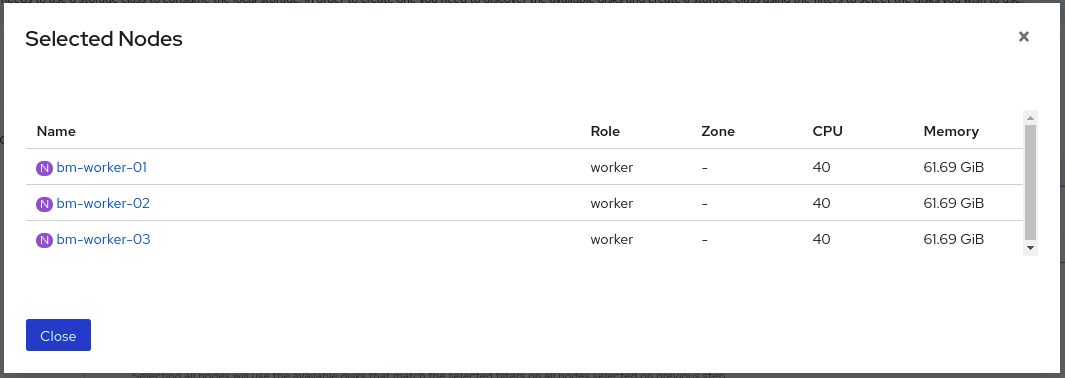
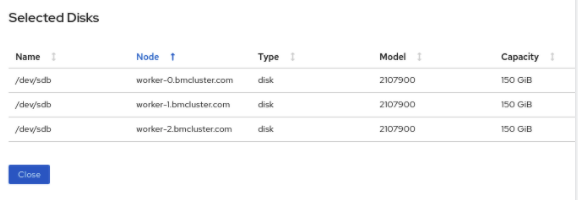
- Disk type を選択します。
Advanced セクションでは、以下のオプションを設定できます。
ディスクモード
デフォルトではブロックが選択されます。
ディスクサイズ
Max および Min にそれぞれ含める必要のあるデバイスの最小および最大サイズ。
最大ディスク制限
これは、ノードで作成可能な永続ボリューム (PV) の最大数を示します。このフィールドが空のままの場合、PV は一致するノードで利用可能なすべてのディスクに作成されます。
- Next をクリックします。
メッセージアラートで Yes をクリックし、ストレージクラスの作成を確認します。
ローカルボリュームセットおよびストレージクラスの作成後に、この手順に戻ることはできません。
- ローカルストレージ Operator がインストールされており、ストレージクラスが作成されている
- ストレージクラスターの作成
図1.7 Create Storage Cluster ウィザードページ

必要なストレージクラスを選択します。
選択したストレージクラスに対応するストレージノードが追加されるまでに数分待機する必要がある場合があります。
- (オプション) Encryption セクションで、トグルを Enabled に設定して、クラスターでデータ暗号化を有効にします。
- ストレージクラスに対応するノードは、ドロップダウン一覧で選択したストレージクラスに基づいて表示されます。
Create をクリックします。
Create ボタンは、3 つのノードを選択した場合にのみ有効になります。3 つのボリュームからなる新規ストレージクラスターは、1 ワーカーノードごとに 1 つのボリュームを設定して作成されます。デフォルト設定では、レプリケーション係数 3 を使用します。
初期クラスターの容量を拡張するには、Scaling Storage ガイドを参照してください。
検証手順
Verifying your OpenShift Container Storage installation を参照してください。
第2章 内部接続デバイスモードの OpenShift Container Storage デプロイメントの確認
このセクションを使用して、OpenShift Container Storage が正常にデプロイされていることを確認します。
2.1. Pod の状態の確認
OpenShift Container Storage が正常にデプロイされているかどうかを判別するために、Pod の状態が Running であることを確認できます。
手順
- OpenShift Web コンソールの左側のペインから Workloads → Pods をクリックします。
Project ドロップダウンリストから openshift-storage を選択します。
各コンポーネントについて予想される Pod 数や、これがノード数によってどのように異なるかについての詳細は、表2.1「OpenShift Container Storage クラスターに対応する Pod」 を参照してください。
Running および Completed タブをクリックして、以下の Pod が実行中および完了状態にあることを確認します。
表2.1 OpenShift Container Storage クラスターに対応する Pod
コンポーネント 対応する Pod OpenShift Container Storage Operator
ocs-operator-*(任意のワーカーノードに 1 Pod)
Rook-ceph Operator
rook-ceph-operator-*(任意のワーカーノードに 1 Pod)
Multicloud Object Gateway
-
noobaa-operator-*(任意のワーカーノードに 1 Pod) -
noobaa-core-*(任意のストレージノードに 1 Pod) -
nooba-db-*(任意のストレージノードに 1 Pod) -
noobaa-endpoint-*(任意のストレージノードに 1 Pod)
MON
rook-ceph-mon-*(ストレージノードに分散する 3 Pod)
MGR
rook-ceph-mgr-*(任意のストレージノードに 1 Pod)
MDS
rook-ceph-mds-ocs-storagecluster-cephfilesystem-*(ストレージノードに分散する 2 Pod)
RGW
rook-ceph-rgw-ocs-storagecluster-cephobjectstore-*(ストレージノードに分散する 2 Pod)CSI
cephfs-
csi-cephfsplugin-*(各ワーカーノードに 1 Pod) -
csi-cephfsplugin-provisioner-*(ストレージノードに分散する 2 Pod)
-
rbd-
csi-rbdplugin-*(各ワーカーノードに 1 Pod) -
csi-rbdplugin-provisioner-*(ストレージノードに分散する 2 Pod)
-
rook-ceph-drain-canary
rook-ceph-drain-canary-*(各ストレージノードに 1 Pod)
rook-ceph-crashcollector
rook-ceph-crashcollector-*(各ストレージノードに 1 Pod)
OSD
-
rook-ceph-osd-*(各デバイス用に 1 Pod) -
rook-ceph-osd-prepare-ocs-deviceset-*(各デバイス用に 1 Pod)
-
2.2. OpenShift Container Storage クラスターが正常であることの確認
- OpenShift Web コンソールの左側のペインから Home → Overview をクリックし、Persistent Storage タブをクリックします。
Status カード で、以下のイメージのように OCS Cluster および Data Resiliency に緑色のチェックマークが表示されていることを確認します。
図2.1 Persistent Storage Overview ダッシュボードの Health status カード
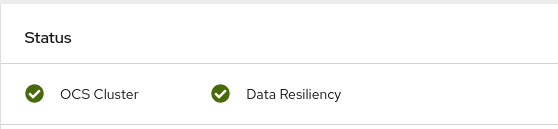
Details カード で、以下のようにクラスター情報が表示されていることを確認します。
- サービス名
- OpenShift Container Storage
- クラスター名
- ocs-storagecluster
- プロバイダー
- なし
- モード
- 内部
- バージョン
- ocs-operator-4.6.0
永続ストレージダッシュボードを使用して OpenShift Container Storage クラスターの正常性に関する詳細は、OpenShift Container Storage のモニターリング を参照してください。
2.3. Multicloud Object Gateway が正常であることの確認
- OpenShift Web コンソールの左側のペインから Home → Overview をクリックし、Object Service タブをクリックします。
Status card で、Object Service と Data Resiliency の両方が
Ready状態 (緑のチェックマーク) にあることを確認します。図2.2 Object Service Overview ダッシュボードの Health status カード
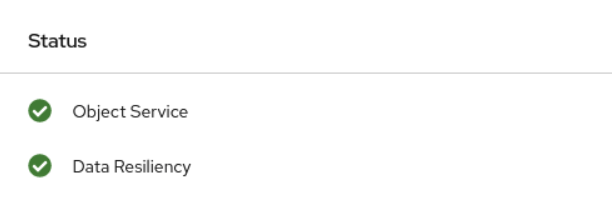
Details カード で、MCG 情報が以下のように表示されることを確認します。
- サービス名
- OpenShift Container Storage
- システム名
- Multicloud Object Gateway
- プロバイダー
- なし
- バージョン
- ocs-operator-4.6.0
オブジェクトサービスダッシュボードを使用した OpenShift Container Storage クラスターの正常性については、OpenShift Container Storage のモニターリング を参照してください。
2.4. OpenShift Container Storage 固有のストレージクラスが存在することの確認
ストレージクラスがクラスターに存在することを確認するには、以下を実行します。
- OpenShift Web コンソールの左側のペインから Storage → Storage Classes をクリックします。
以下のストレージクラスが OpenShift Container Storage クラスターの作成時に作成されることを確認します。
-
ocs-storagecluster-ceph-rbd -
ocs-storagecluster-cephfs -
openshift-storage.noobaa.io -
ocs-storagecluster-ceph-rgw
-
第3章 内部接続デバイスモードの OpenShift Container Storage のアンインストール
3.1. 内部接続デバイスモードの OpenShift Container Storage のアンインストール
このセクションの手順に従って OpenShift Container Storage をアンインストールします。
アノテーションのアンインストール
Storage Cluster のアノテーションは、アンインストールプロセスの動作を変更するために使用されます。アンインストールの動作を定義するために、ストレージクラスターに以下の 2 つのアノテーションが導入されました。
-
uninstall.ocs.openshift.io/cleanup-policy: delete -
uninstall.ocs.openshift.io/mode: graceful
以下の表は、これらのアノテーションで使用できる各種値に関する情報を示しています。
表3.1 uninstall.ocs.openshift.io でアノテーションの説明をアンインストールする
| Annotation | 値 | デフォルト | 動作 |
|---|---|---|---|
| cleanup-policy | delete | はい |
Rook は物理ドライブおよび |
| cleanup-policy | Retain | いいえ |
Rook は物理ドライブおよび |
| mode | graceful | はい | Rook および NooBaa は PVC および OBC が管理者/ユーザーによって削除されるまでアンインストールプロセスを一時停止します。 |
| mode | forced | いいえ | Rook および NooBaa は、Rook および NooBaa を使用してプロビジョニングされた PVC/OBC がそれぞれ存在している場合でもアンインストールを続行します。 |
以下のコマンドを使用してアノテーションの値を編集し、クリーンアップポリシーまたはアンインストールモードを変更できます。
$ oc annotate storagecluster ocs-storagecluster uninstall.ocs.openshift.io/cleanup-policy="retain" --overwrite storagecluster.ocs.openshift.io/ocs-storagecluster annotated
$ oc annotate storagecluster ocs-storagecluster uninstall.ocs.openshift.io/mode="forced" --overwrite storagecluster.ocs.openshift.io/ocs-storagecluster annotated
前提条件
- OpenShift Container Storage クラスターの状態が正常であることを確認します。リソースまたはノードの不足により一部の Pod が正常に終了されないと、アンインストールプロセスに失敗する可能性があります。クラスターが状態が正常でない場合は、OpenShift Container Storage をアンインストールする前に Red Hat カスタマーサポートにお問い合わせください。
- アプリケーションが OpenShift Container Storage によって提供されるストレージクラスを使用して永続ボリューム要求 (PVC) またはオブジェクトバケット要求 (OBC) を使用していないことを確認します。
- カスタムリソース (カスタムストレージクラス、cephblockpools など) が管理者によって作成された場合、それらを消費したリソースを削除した後に管理者によって削除される必要があります。
手順
OpenShift Container Storage を使用しているボリュームスナップショットを削除します。
すべての namespace からボリュームスナップショットを一覧表示します。
$ oc get volumesnapshot --all-namespaces
直前のコマンドの出力から、OpenShift Container Storage を使用しているボリュームスナップショットを特定し、削除します。
$ oc delete volumesnapshot <VOLUME-SNAPSHOT-NAME> -n <NAMESPACE>
OpenShift Container Storage を使用している PVC および OBC を削除します。
デフォルトのアンインストールモード (graceful) では、アンインストーラーは OpenShift Container Storage を使用するすべての PVC および OBC が削除されるまで待機します。
PVC を事前に削除せずに Storage Cluster を削除する場合は、アンインストールモードのアノテーションを forced に設定し、この手順を省略できます。これを実行すると、孤立した PVC および OBC がシステムに作成されます。
OpenShift Container Storage を使用して、OpenShift Container Platform モニターリングスタック PVC を削除します。
OpenShift Container Storage を使用して、OpenShift Container Platform レジストリー PVC を削除します。
「OpenShift Container Storage からの OpenShift Container Platform レジストリーの削除」 を参照
OpenShift Container Storage を使用して、OpenShift Container Platform ロギング PVC を削除します。
OpenShift Container Storage を使用してプロビジョニングした PVC および OBC を削除します。
以下に、OpenShift Container Storage を使用してプロビジョニングされる PVC および OBC を特定するサンプルスクリプトを示します。このスクリプトは、OpenShift Container Storage によって内部で使用される PVC を無視します。
#!/bin/bash RBD_PROVISIONER="openshift-storage.rbd.csi.ceph.com" CEPHFS_PROVISIONER="openshift-storage.cephfs.csi.ceph.com" NOOBAA_PROVISIONER="openshift-storage.noobaa.io/obc" RGW_PROVISIONER="openshift-storage.ceph.rook.io/bucket" NOOBAA_DB_PVC="noobaa-db" NOOBAA_BACKINGSTORE_PVC="noobaa-default-backing-store-noobaa-pvc" # Find all the OCS StorageClasses OCS_STORAGECLASSES=$(oc get storageclasses | grep -e "$RBD_PROVISIONER" -e "$CEPHFS_PROVISIONER" -e "$NOOBAA_PROVISIONER" -e "$RGW_PROVISIONER" | awk '{print $1}') # List PVCs in each of the StorageClasses for SC in $OCS_STORAGECLASSES do echo "======================================================================" echo "$SC StorageClass PVCs and OBCs" echo "======================================================================" oc get pvc --all-namespaces --no-headers 2>/dev/null | grep $SC | grep -v -e "$NOOBAA_DB_PVC" -e "$NOOBAA_BACKINGSTORE_PVC" oc get obc --all-namespaces --no-headers 2>/dev/null | grep $SC echo done注記クラウドプラットフォームの
RGW_PROVISIONERを省略します。OBC を削除します。
$ oc delete obc <obc name> -n <project name>
PVC を削除します。
$ oc delete pvc <pvc name> -n <project-name>
注記クラスターに作成されているカスタムバッキングストア、バケットクラスなどを削除していることを確認します。
Storage Cluster オブジェクトを削除し、関連付けられたリソースが削除されるのを待機します。
$ oc delete -n openshift-storage storagecluster --all --wait=true
uninstall.ocs.openshift.io/cleanup-policyがdelete(default) に設定されている場合にクリーンアップ Pod の有無を確認し、それらのステータスがCompletedしていることを確認します。$ oc get pods -n openshift-storage | grep -i cleanup NAME READY STATUS RESTARTS AGE cluster-cleanup-job-<xx> 0/1 Completed 0 8m35s cluster-cleanup-job-<yy> 0/1 Completed 0 8m35s cluster-cleanup-job-<zz> 0/1 Completed 0 8m35s
/var/lib/rookディレクトリーが空であることを確認します。このディレクトリーは空になるのは、uninstall.ocs.openshift.io/cleanup-policyアノテーションがdelete(デフォルト) に設定されている場合に限られます。$ for i in $(oc get node -l cluster.ocs.openshift.io/openshift-storage= -o jsonpath='{ .items[*].metadata.name }'); do oc debug node/${i} -- chroot /host ls -l /var/lib/rook; done暗号化がインストール時に有効にされている場合は、すべての OpenShift Container Storage ノードの OSD デバイスから
dm-cryptで管理されるdevice-mapperマッピングを削除します。デバッグPod を作成し、ストレージノードのホストに対してchrootを作成します。$ oc debug node <node name> $ chroot /host
デバイス名を取得し、OpenShift Container Storage デバイスについてメモします。
$ dmsetup ls ocs-deviceset-0-data-0-57snx-block-dmcrypt (253:1)
マップ済みデバイスを削除します。
$ cryptsetup luksClose --debug --verbose ocs-deviceset-0-data-0-57snx-block-dmcrypt
権限が十分にないため、コマンドがスタックした場合には、以下のコマンドを実行します。
-
CTRL+Zを押して上記のコマンドを終了します。 スタックした
cryptsetupプロセスの PID を検索します。$ ps
出力例:
PID TTY TIME CMD 778825 ? 00:00:00 cryptsetup
PID番号を書き留めて強制終了します。この例では、PIDは778825です。killコマンドを使用してプロセスを終了します。$ kill -9 <PID>
デバイス名が削除されていることを確認します。
$ dmsetup ls
-
namespace を削除し、削除が完了するまで待機します。
openshift-storageがアクティブなプロジェクトである場合は、別のプロジェクトに切り替える必要があります。以下に例を示します。
$ oc project default $ oc delete project openshift-storage --wait=true --timeout=5m
以下のコマンドが
NotFoundエラーを返すと、プロジェクトが削除されます。$ oc get project openshift-storage
注記OpenShift Container Storage のアンインストール時に、namespace が完全に削除されず、
Terminating状態のままである場合は、Troubleshooting and deleting remaining resources during Uninstall の記事に記載の手順を実行して namespace の終了をブロックしているオブジェクトを特定します。ストレージノードのラベルを解除します。
$ oc label nodes --all cluster.ocs.openshift.io/openshift-storage- $ oc label nodes --all topology.rook.io/rack-
ノードにテイントのマークが付けられている場合に OpenShift Container Storage テイントを削除します。
$ oc adm taint nodes --all node.ocs.openshift.io/storage-
OpenShift Container Storage を使用してプロビジョニングした PV がすべて削除されていることを確認します。
Released状態のままの PV がある場合は、これを削除します。$ oc get pv $ oc delete pv <pv name>
Multicloud Object Gateway storageclass を削除します。
$ oc delete storageclass openshift-storage.noobaa.io --wait=true --timeout=5m
CustomResourceDefinitionsを削除します。$ oc delete crd backingstores.noobaa.io bucketclasses.noobaa.io cephblockpools.ceph.rook.io cephclusters.ceph.rook.io cephfilesystems.ceph.rook.io cephnfses.ceph.rook.io cephobjectstores.ceph.rook.io cephobjectstoreusers.ceph.rook.io noobaas.noobaa.io ocsinitializations.ocs.openshift.io storageclusterinitializations.ocs.openshift.io storageclusters.ocs.openshift.io cephclients.ceph.rook.io cephobjectrealms.ceph.rook.io cephobjectzonegroups.ceph.rook.io cephobjectzones.ceph.rook.io cephrbdmirrors.ceph.rook.io --wait=true --timeout=5m
OpenShift Container Platform Web コンソールで、OpenShift Container Storage が完全にアンインストールされていることを確認するには、以下を実行します。
- Home → Overview をクリックし、ダッシュボードにアクセスします。
- Persistent Storage および Object Service タブが Cluster タブの横に表示されなくなることを確認します。
3.1.1. ローカルストレージ Operator の設定の削除
ローカルストレージデバイスを使用して OpenShift Container Storage をデプロイした場合にのみ、本セクションの手順を使用します。
OpenShift Container Storage デプロイメントで localvolume リソースのみを使用する場合は、直接、手順 8 に移動します。
手順
-
LocalVolumeSetおよび OpenShift Container Storage で使用される対応するStorageClassNameを特定します。 LocalVolumeSetを提供するStorageClassに変数 SC を設定します。$ export SC="<StorageClassName>"
LocalVolumeSetを削除します。$ oc delete localvolumesets.local.storage.openshift.io <name-of-volumeset> -n openshift-local-storage
指定された
StorageClassNameのローカルストレージ PV を削除します。$ oc get pv | grep $SC | awk '{print $1}'| xargs oc delete pvStorageClassNameを削除します。$ oc delete sc $SC
LocalVolumeSetによって作成されるシンボリックリンクを削除します。[[ ! -z $SC ]] && for i in $(oc get node -l cluster.ocs.openshift.io/openshift-storage= -o jsonpath='{ .items[*].metadata.name }'); do oc debug node/${i} -- chroot /host rm -rfv /mnt/local-storage/${SC}/; doneLocalVolumeDiscoveryを削除します。$ oc delete localvolumediscovery.local.storage.openshift.io/auto-discover-devices -n openshift-local-storage
LocalVolumeリソースを削除します (ある場合)。以下の手順を使用して、現行または直前の OpenShift Container Storage バージョンで PV のプロビジョニングに使用した
LocalVolumeリソースを削除します。また、これらのリソースがクラスターの他のテナントで使用されていないことを確認します。ローカルボリュームごとに、以下を実行します。
-
LocalVolumeおよび OpenShift Container Storage で使用される対応するStorageClassNameを特定します。 変数 LV を LocalVolume の名前に設定し、変数 SC を StorageClass の名前に設定します。
以下に例を示します。
$ LV=local-block $ SC=localblock
ローカルボリュームリソースを削除します。
$ oc delete localvolume -n local-storage --wait=true $LV
残りの PV および StorageClass が存在する場合はこれらを削除します。
$ oc delete pv -l storage.openshift.com/local-volume-owner-name=${LV} --wait --timeout=5m $ oc delete storageclass $SC --wait --timeout=5mそのリソースのストレージノードからアーティファクトをクリーンアップします。
$ [[ ! -z $SC ]] && for i in $(oc get node -l cluster.ocs.openshift.io/openshift-storage= -o jsonpath='{ .items[*].metadata.name }'); do oc debug node/${i} -- chroot /host rm -rfv /mnt/local-storage/${SC}/; done出力例:
Starting pod/node-xxx-debug ... To use host binaries, run `chroot /host` removed '/mnt/local-storage/localblock/nvme2n1' removed directory '/mnt/local-storage/localblock' Removing debug pod ... Starting pod/node-yyy-debug ... To use host binaries, run `chroot /host` removed '/mnt/local-storage/localblock/nvme2n1' removed directory '/mnt/local-storage/localblock' Removing debug pod ... Starting pod/node-zzz-debug ... To use host binaries, run `chroot /host` removed '/mnt/local-storage/localblock/nvme2n1' removed directory '/mnt/local-storage/localblock' Removing debug pod ...
-
3.2. OpenShift Container Storage からのモニターリングスタックの削除
このセクションでは、モニターリングスタックを OpenShift Container Storage からクリーンアップします。
モニターリングスタックの設定の一部として作成される PVC は openshift-monitoring namespace に置かれます。
前提条件
PVC は OpenShift Container Platform モニタリングスタックを使用できるように設定されます。
詳細は、モニターリングスタックの設定 を参照してください。
手順
openshift-monitoringnamespace で現在実行されている Pod および PVC を一覧表示します。$ oc get pod,pvc -n openshift-monitoring NAME READY STATUS RESTARTS AGE pod/alertmanager-main-0 3/3 Running 0 8d pod/alertmanager-main-1 3/3 Running 0 8d pod/alertmanager-main-2 3/3 Running 0 8d pod/cluster-monitoring- operator-84457656d-pkrxm 1/1 Running 0 8d pod/grafana-79ccf6689f-2ll28 2/2 Running 0 8d pod/kube-state-metrics- 7d86fb966-rvd9w 3/3 Running 0 8d pod/node-exporter-25894 2/2 Running 0 8d pod/node-exporter-4dsd7 2/2 Running 0 8d pod/node-exporter-6p4zc 2/2 Running 0 8d pod/node-exporter-jbjvg 2/2 Running 0 8d pod/node-exporter-jj4t5 2/2 Running 0 6d18h pod/node-exporter-k856s 2/2 Running 0 6d18h pod/node-exporter-rf8gn 2/2 Running 0 8d pod/node-exporter-rmb5m 2/2 Running 0 6d18h pod/node-exporter-zj7kx 2/2 Running 0 8d pod/openshift-state-metrics- 59dbd4f654-4clng 3/3 Running 0 8d pod/prometheus-adapter- 5df5865596-k8dzn 1/1 Running 0 7d23h pod/prometheus-adapter- 5df5865596-n2gj9 1/1 Running 0 7d23h pod/prometheus-k8s-0 6/6 Running 1 8d pod/prometheus-k8s-1 6/6 Running 1 8d pod/prometheus-operator- 55cfb858c9-c4zd9 1/1 Running 0 6d21h pod/telemeter-client- 78fc8fc97d-2rgfp 3/3 Running 0 8d NAME STATUS VOLUME CAPACITY ACCESS MODES STORAGECLASS AGE persistentvolumeclaim/my-alertmanager-claim-alertmanager-main-0 Bound pvc-0d519c4f-15a5-11ea-baa0-026d231574aa 40Gi RWO ocs-storagecluster-ceph-rbd 8d persistentvolumeclaim/my-alertmanager-claim-alertmanager-main-1 Bound pvc-0d5a9825-15a5-11ea-baa0-026d231574aa 40Gi RWO ocs-storagecluster-ceph-rbd 8d persistentvolumeclaim/my-alertmanager-claim-alertmanager-main-2 Bound pvc-0d6413dc-15a5-11ea-baa0-026d231574aa 40Gi RWO ocs-storagecluster-ceph-rbd 8d persistentvolumeclaim/my-prometheus-claim-prometheus-k8s-0 Bound pvc-0b7c19b0-15a5-11ea-baa0-026d231574aa 40Gi RWO ocs-storagecluster-ceph-rbd 8d persistentvolumeclaim/my-prometheus-claim-prometheus-k8s-1 Bound pvc-0b8aed3f-15a5-11ea-baa0-026d231574aa 40Gi RWO ocs-storagecluster-ceph-rbd 8d
モニタリング
configmapを編集します。$ oc -n openshift-monitoring edit configmap cluster-monitoring-config
以下の例が示すように、OpenShift Container Storage ストレージクラスを参照する
configセクションを削除し、これを保存します。編集前
. . . apiVersion: v1 data: config.yaml: | alertmanagerMain: volumeClaimTemplate: metadata: name: my-alertmanager-claim spec: resources: requests: storage: 40Gi storageClassName: ocs-storagecluster-ceph-rbd prometheusK8s: volumeClaimTemplate: metadata: name: my-prometheus-claim spec: resources: requests: storage: 40Gi storageClassName: ocs-storagecluster-ceph-rbd kind: ConfigMap metadata: creationTimestamp: "2019-12-02T07:47:29Z" name: cluster-monitoring-config namespace: openshift-monitoring resourceVersion: "22110" selfLink: /api/v1/namespaces/openshift-monitoring/configmaps/cluster-monitoring-config uid: fd6d988b-14d7-11ea-84ff-066035b9efa8 . . .編集後
. . . apiVersion: v1 data: config.yaml: | kind: ConfigMap metadata: creationTimestamp: "2019-11-21T13:07:05Z" name: cluster-monitoring-config namespace: openshift-monitoring resourceVersion: "404352" selfLink: /api/v1/namespaces/openshift-monitoring/configmaps/cluster-monitoring-config uid: d12c796a-0c5f-11ea-9832-063cd735b81c . . .
この例では、
alertmanagerMainおよびprometheusK8sモニターリングコンポーネントは OpenShift Container Storage PVC を使用しています。関連する PVC を削除します。ストレージクラスを使用するすべての PVC を削除してください。
$ oc delete -n openshift-monitoring pvc <pvc-name> --wait=true --timeout=5m
3.3. OpenShift Container Storage からの OpenShift Container Platform レジストリーの削除
このセクションを使用して、OpenShift Container Storage から OpenShift Container Platform レジストリーをクリーンアップします。代替ストレージを設定する必要がある場合は、イメージレジストリー を参照してください。
OpenShift Container Platform レジストリーの設定の一部として作成される PVC は openshift-image-registry namespace に置かれます。
前提条件
- イメージレジストリーは OpenShift Container Storage PVC を使用するように設定されている必要があります。
手順
configs.imageregistry.operator.openshift.ioオブジェクトを編集し、storage セクションのコンテンツを削除します。$ oc edit configs.imageregistry.operator.openshift.io
編集前
. . . storage: pvc: claim: registry-cephfs-rwx-pvc . . .編集後
. . . storage: emptyDir: {} . . .この例では、PVC は
registry-cephfs-rwx-pvcと呼ばれ、これは安全に削除できます。PVC を削除します。
$ oc delete pvc <pvc-name> -n openshift-image-registry --wait=true --timeout=5m
3.4. OpenShift Container Storage からのクラスターロギング Operator の削除
このセクションでは、クラスターロギング Operator を OpenShift Container Storage からクリーンアップします。
クラスターロギング Operator の設定の一部として作成される PVC は openshift-logging namespace にあります。
前提条件
- クラスターロギングインスタンスは、OpenShift Container Storage PVC を使用するように設定されている必要があります。
手順
namespace の
ClusterLoggingインスタンスを削除します。$ oc delete clusterlogging instance -n openshift-logging --wait=true --timeout=5m
openshift-loggingnamespace の PVC は安全に削除できます。PVC を削除します。
$ oc delete pvc <pvc-name> -n openshift-logging --wait=true --timeout=5m
第4章 ストレージノードのスケーリング
OpenShift Container Storage のストレージ容量をスケーリングするには、以下のいずれかを実行できます。
- ストレージノードのスケールアップ: 既存の OpenShift Container Storage ワーカーノードに対してストレージ容量を追加します。
- ストレージノードのスケールアウト: ストレージ容量を含む新規ワーカーノードを追加します。
4.1. ストレージノードのスケーリングの要件
ストレージノードをスケーリングする前に、以下のセクションを参照して、特定の Red Hat OpenShift Container Storage インスタンスのノード要件を把握してください。
- プラットフォーム要件
ストレージデバイスの要件
常にストレージ容量が十分にあることを確認してください。
ストレージが完全に一杯になると、容量を追加したり、ストレージからコンテンツを削除したり、コンテンツを移動して領域を解放することはできません。完全なストレージを復元することは非常に困難です。
容量アラートは、クラスターストレージ容量が合計容量の 75% (ほぼ一杯) および 85% (一杯) になると発行されます。容量についての警告に常に迅速に対応し、ストレージを定期的に確認して、ストレージ領域が不足しないようにします。
ストレージ領域が不足する場合は、Red Hat カスタマーポータルにお問い合わせください。
4.2. IBM Z の OpenShift Container Storage ノードへの容量の追加によるストレージのスケールアップ
以下の手順を使用して、設定された Red Hat OpenShift Container Storage ワーカーノードにストレージ容量を追加し、パフォーマンスを強化します。
前提条件
- 実行中の OpenShift Container Storage Platform
- OpenShift Web コンソールの管理者権限
- デプロイメント時にプロビジョニングされたストレージクラス以外のストレージクラスを使用してスケーリングするには、最初に追加のストレージクラスを定義します。詳細は、ストレージクラスの作成 を参照してください。
手順
zFCP ディスクを使用してハードウェアリソースを追加します。
以下のコマンドを使用してすべてのディスクを一覧表示します。
$ lszdev
出力例:
TYPE ID ON PERS NAMES zfcp-host 0.0.8204 yes yes zfcp-lun 0.0.8204:0x102107630b1b5060:0x4001402900000000 yes no sda sg0 zfcp-lun 0.0.8204:0x500407630c0b50a4:0x3002b03000000000 yes yes sdb sg1 qeth 0.0.bdd0:0.0.bdd1:0.0.bdd2 yes no encbdd0 generic-ccw 0.0.0009 yes no
SCSI ディスクは、ID セクションの
<device-id>:<wwpn>:<lun-id>構造でzfcp-lunとして表されます。最初のディスクはオペレーティングシステムに使用されます。新規ディスクのデバイス ID は同じである可能性があります。以下のコマンドで新規 SCSI ディスクを追加します。
$ chzdev -e 0.0.8204:0x400506630b1b50a4:0x3001301a00000000
注記新規ディスクのデバイス ID は、置き換えるディスクと同じである必要があります。新規ディスクは、WWPN および LUN ID で識別されます。
すべての FCP デバイスを一覧表示して、新規ディスクが設定されていることを確認します。
$ lszdev zfcp-lun TYPE ID ON PERS NAMES zfcp-lun 0.0.8204:0x102107630b1b5060:0x4001402900000000 yes no sda sg0 zfcp-lun 0.0.8204:0x500507630b1b50a4:0x4001302a00000000 yes yes sdb sg1 zfcp-lun 0.0.8204:0x400506630b1b50a4:0x3001301a00000000 yes yes sdc sg2
- OpenShift Web コンソールに移動します。
- 左側のナビゲーションバーの Operators をクリックします。
- Installed Operators を選択します。
ウィンドウで、OpenShift Container Storage Operator をクリックします。
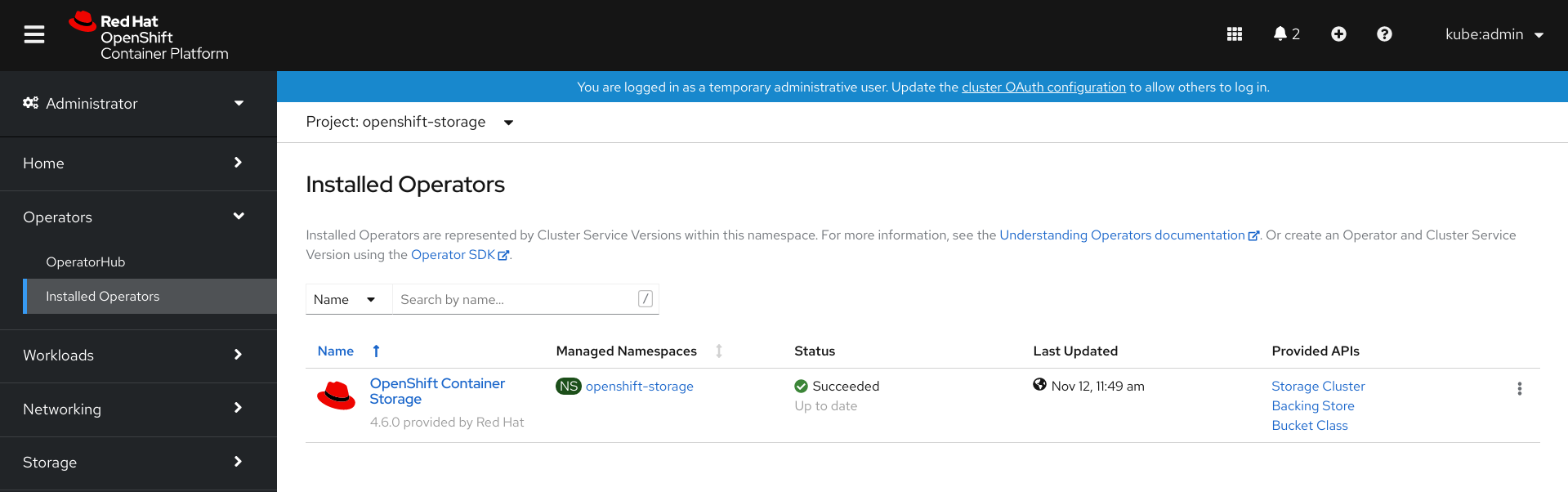
上部のナビゲーションバーで、右にスクロールし、Storage Cluster タブをクリックします。

- 表示される一覧の横にある (⋮) をクリックして、オプションメニューを拡張します。
オプションメニューから Add Capacity を選択します。
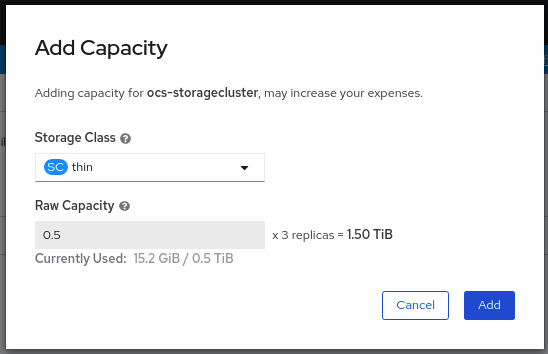
Raw Capacity フィールドには、ストレージクラスの作成時に設定されるサイズが表示されます。OpenShift Container Storage はレプリカ数 3 を使用するため、消費されるストレージの合計量はこの量の 3 倍になります。
- Add をクリックし、クラスターの状態が Ready になるまで待機します。
検証手順
Overview → Persistent Storage タブに移動してから、Capacity breakdown カードをチェックします。

- 容量は選択に応じて増大することに注意してください。
ノードまたは OSD を削除して削減するかどうかに関わらず、クラスターの削減は現時点でサポートされていません。
4.3. 新規ノードの追加によるストレージ容量のスケールアウト
ストレージ容量をスケールアウトするには、以下を実行する必要があります。
- 既存のワーカーノードがサポートされる最大 OSD (初期設定で選択される容量の 3 OSD の増分) で実行されている場合には、ストレージの容量を増やすために新規ノードを追加します。
- 新規ノードが正常に追加されたことを確認します。
- ノードが追加された後にストレージ容量をスケールアップします。
4.3.1. IBM Z へのノードの追加
前提条件
- OpenShift Container Platform (RHOCP) クラスターにログインしている必要があります。
手順
- Compute → Machine Sets に移動します。
- ノードを追加する必要のあるマシンセットで、Edit Machine Count を選択します。
- ノード数を追加し、Save をクリックします。
- Compute → Nodes をクリックし、新規ノードが Ready 状態にあることを確認します。
OpenShift Container Storage ラベルを新規ノードに適用します。
- 新規ノードについて、Action menu (⋮) → Edit Labels をクリックします。
- cluster.ocs.openshift.io/openshift-storage を追加し、Save をクリックします。
異なるゾーンのそれぞれに 3 つのノードを追加することが推奨されます。3 つのノードを追加して、それらすべてのノードに対してこの手順を実行する必要があります。
検証手順
- 新規ノードが追加されていることを確認するには、 新規ノードの追加の確認 について参照してください。
4.3.2. 新規ノードの追加の確認
以下のコマンドを実行して、出力で新規ノードが表示されていることを確認します。
$ oc get nodes --show-labels | grep cluster.ocs.openshift.io/openshift-storage= |cut -d' ' -f1
Workloads → Pods をクリックし、新規ノード上の少なくとも以下の Pod が Running 状態にあることを確認します。
-
csi-cephfsplugin-* -
csi-rbdplugin-*
-
4.3.3. ストレージ容量のスケールアップ
新規ノードを OpenShift Container Storage に追加した後に、容量の追加によるストレージのスケールアップ に説明されているようにストレージ容量をスケールアップする必要があります。
第5章 ストレージノードの置き換え
以下のいずれかの手順を選択して、ストレージノードを置き換えることができます。
5.1. IBM Z での動作するノードの置き換え
以下の手順に従って、IBM Z で動作するノードを置き換えます。
手順
- OpenShift Web コンソールにログインします。
- Compute → Nodes をクリックします。
- 置き換える必要のあるノードを特定します。その マシン名 をメモします。
以下のコマンドを実行して、ノードにスケジュール対象外 (unschedulable) のマークを付けます。
$ oc adm cordon <node_name>
以下のコマンドを使用してノードをドレイン (解放) します。
$ oc adm drain <node_name> --force --delete-local-data --ignore-daemonsets
重要このアクティビティーには少なくとも 5-10 分以上かかる場合があります。この期間に生成される Ceph のエラーは一時的なもので、新規ノードにラベルが付けられ、これが機能すると自動的に解決されます。
- Compute → Machines をクリックします。必要なマシンを検索します。
- 必要なマシンの横にある Action menu (⋮) → Delete Machine をクリックします。
- Delete をクリックしてマシンの削除を確認します。新しいマシンが自動的に作成されます。
新規マシンが起動し、Running 状態に移行するまで待機します。
重要このアクティビティーには少なくとも 5-10 分以上かかる場合があります。
- Compute → Nodes をクリックし、新規ノードが Ready 状態にあることを確認します。
以下のいずれかを使用して、OpenShift Container Storage ラベルを新規ノードに適用します。
- ユーザーインターフェイスを使用する場合
- 新規ノードについて、Action Menu (⋮) → Edit Labels をクリックします。
-
cluster.ocs.openshift.io/openshift-storageを追加し、Save をクリックします。
- コマンドラインインターフェイスの使用
以下のコマンドを実行して、OpenS+hift Container Storage ラベルを新規ノードに適用します。
$ oc label node <new_node_name> cluster.ocs.openshift.io/openshift-storage=""
検証手順
以下のコマンドを実行して、出力で新規ノードが表示されていることを確認します。
$ oc get nodes --show-labels | grep cluster.ocs.openshift.io/openshift-storage= |cut -d' ' -f1
Workloads → Pods をクリックし、新規ノード上の少なくとも以下の Pod が Running 状態にあることを確認します。
-
csi-cephfsplugin-* -
csi-rbdplugin-*
-
- 他の必要なすべての OpenShift Container Storage Pod が Running 状態にあることを確認します。
新規 OSD Pod が交換後のノードで実行されていることを確認します。
$ oc get pods -o wide -n openshift-storage| egrep -i new-node-name | egrep osd(オプション) クラスターでデータの暗号化が有効な場合には、新規 OSD デバイスが暗号化されていることを確認します。
デバッグ Pod を作成し、ホストの
chroot環境を開きます。$ oc debug node new-node-name $ chroot /hostデバイスが暗号化されていることを確認します。
$ dmsetup ls | grep ocs-deviceset ocs-deviceset-0-data-0-57snx-block-dmcrypt (253:1)
$ lsblk | grep ocs-deviceset `-ocs-deviceset-0-data-0-57snx-block-dmcrypt 253:1 0 512G 0 crypt
- 検証手順が失敗した場合は、Red Hat サポートにお問い合わせください。
5.2. IBM Z での障害のあるノードの置き換え
以下の手順に従って、OpenShift Container Storage の IBM Z で動作しない障害のあるノードを置き換えます。
手順
- OpenShift Web コンソールにログインし、Compute → Nodes をクリックします。
- 障害のあるノードを特定し、その Machine Name をクリックします。
- Actions → Edit Annotations をクリックし、Add More をクリックします。
-
machine.openshift.io/exclude-node-drainingを追加し、Save をクリックします。 - Actions → Delete Machine をクリックしてから、Delete をクリックします。
新しいマシンが自動的に作成されます。新規マシンが起動するのを待機します。
重要このアクティビティーには少なくとも 5-10 分以上かかる場合があります。この期間に生成される Ceph のエラーは一時的なもので、新規ノードにラベルが付けられ、これが機能すると自動的に解決されます。
- Compute → Nodes をクリックし、新規ノードが Ready 状態にあることを確認します。
以下のいずれかを使用して、OpenShift Container Storage ラベルを新規ノードに適用します。
- Web ユーザーインターフェイスの使用
- 新規ノードについて、Action Menu (⋮) → Edit Labels をクリックします。
-
cluster.ocs.openshift.io/openshift-storageを追加し、Save をクリックします。
- コマンドラインインターフェイスの使用
以下のコマンドを実行して、OpenS+hift Container Storage ラベルを新規ノードに適用します。
$ oc label node <new_node_name> cluster.ocs.openshift.io/openshift-storage=""
以下のコマンドを実行して、出力で新規ノードが表示されていることを確認します。
$ oc get nodes --show-labels | grep cluster.ocs.openshift.io/openshift-storage= | cut -d' ' -f1
Workloads → Pods をクリックし、新規ノード上の少なくとも以下の Pod が Running 状態にあることを確認します。
-
csi-cephfsplugin-* -
csi-rbdplugin-*
-
- 他の必要なすべての OpenShift Container Storage Pod が Running 状態にあることを確認します。
新規 OSD Pod が交換後のノードで実行されていることを確認します。
$ oc get pods -o wide -n openshift-storage| egrep -i new-node-name | egrep osd(オプション) クラスターでデータの暗号化が有効な場合には、新規 OSD デバイスが暗号化されていることを確認します。
デバッグ Pod を作成し、ホストの
chroot環境を開きます。$ oc debug node new-node-name $ chroot /hostデバイスが暗号化されていることを確認します。
$ dmsetup ls | grep ocs-deviceset ocs-deviceset-0-data-0-57snx-block-dmcrypt (253:1)
$ lsblk | grep ocs-deviceset `-ocs-deviceset-0-data-0-57snx-block-dmcrypt 253:1 0 512G 0 crypt
- 検証手順が失敗した場合は、Red Hat サポートにお問い合わせください。
第6章 ストレージデバイスの置き換え
6.1. IBM Z で動作するストレージデバイスまたは障害のあるストレージデバイスの置き換え
IBM Z の動作するストレージデバイスまたは障害のあるストレージデバイスを、新規 SCSI ディスクに置き換えることができます。
IBM Z は、外部ディスクストレージからの永続ストレージとして SCSI FCP ディスク論理ユニット (SCSI ディスク) に対応します。SCSI ディスクは、FCP デバイス番号、2 つのターゲットのワールドワイドポート名 (WWPN1 および WWPN2) と、論理ユニット番号 (LUN) を使用して識別できます。詳細は、次を参照してください。https://www.ibm.com/support/knowledgecenter/SSB27U_6.4.0/com.ibm.zvm.v640.hcpa5/scsiover.html
手順
以下のコマンドを使用してすべてのディスクを一覧表示します。
$ lszdev
出力例:
TYPE ID zfcp-host 0.0.8204 yes yes zfcp-lun 0.0.8204:0x102107630b1b5060:0x4001402900000000 yes no sda sg0 zfcp-lun 0.0.8204:0x500407630c0b50a4:0x3002b03000000000 yes yes sdb sg1 qeth 0.0.bdd0:0.0.bdd1:0.0.bdd2 yes no encbdd0 generic-ccw 0.0.0009 yes no
SCSI ディスクは、
IDセクションの<device-id>:<wwpn>:<lun-id>構造でzfcp-lunとして表されます。最初のディスクはオペレーティングシステムに使用されます。1 つのストレージデバイスに障害が発生した場合は、これを新しいディスクに置き換えることができます。ディスクを削除します。
ディスクで以下のコマンドを実行し、
scsi-idを、置き換えるディスクの SCSI ディスク識別子に置き換えます。$ chzdev -d scsi-idたとえば、以下のコマンドはデバイス ID
0.0.8204、WWPN0x500507630a0b50a4、および LUN0x4002403000000000のディスクを 1 つ削除します。$ chzdev -d 0.0.8204:0x500407630c0b50a4:0x3002b03000000000
以下のコマンドを使用して新規 SCSI ディスクを追加します。
$ chzdev -e 0.0.8204:0x500507630b1b50a4:0x4001302a00000000
注記新規ディスクのデバイス ID は、置き換えるディスクと同じである必要があります。新規ディスクは、WWPN および LUN ID で識別されます。
すべての FCP デバイスを一覧表示して、新規ディスクが設定されていることを確認します。
$ lszdev zfcp-lun TYPE ID ON PERS NAMES zfcp-lun 0.0.8204:0x102107630b1b5060:0x4001402900000000 yes no sda sg0 zfcp-lun 0.0.8204:0x500507630b1b50a4:0x4001302a00000000 yes yes sdb sg1

